あなたが使うべきWindowsコンピュータ上のトップ7の最高のiOSエミュレータソフトウェア
オペレーティングシステムエミュレータは、今日かなり人気があり、必要なアプリケーションです。それでは、記事に従って上位7つのiOSエミュレーターソフトウェアを調査し、あなたに最適なソフトウェアを見つけましょう!
この記事では、フォントサイズを大きくする方法、携帯電話のZaloのすべてのテキストのサイズを簡単かつ迅速に変更する方法について説明します。
この記事はベトナム語で行われます(インターフェースとテキストの説明を含む)。お使いの携帯電話が英語を使用している場合は、次のように電話の言語を英語からベトナム語に変更する方法を確認できます。
- 送信メッセージのフォントサイズはいつ変更する必要がありますか?
Zaloでの会話では重要なメッセージを強調することが必要です。このフォントサイズ変更機能を使用してください。
まず、Zaloアプリケーションを開き、メッセージにアクセスしてください。
チャットボックスにテキストを入力し、[送信]ボタンをクリックします。

送信ボタンを押します
サイズ調整列が表示されます。上にドラッグしてフォントサイズを大きくするか、下にドラッグしてフォントサイズを小さくします。

フォントサイズを調整する
必要なフォントサイズを選択し、手を離して調整列が消えるようにします。送信ボタンを押してメッセージを送信します。

テキストのサイズが変更されました
- Zaloのすべてのテキストのサイズをいつ変更する必要がありますか?
すべてのテキストのサイズを大きくしたり小さくしたりすることで、高齢者に適しており、メッセージを見やすくします。
Zaloアプリケーションをホーム画面またはアプリケーショングリッドから開きます。

Zaloを開く
メッセージインターフェースでは、[追加]ボタンをクリックして、[設定]アイコン(右上)をクリックします。

設定を開く
インターフェイスの[設定]で、[言語とフォント] > [フォントの変更]を選択します。そして、画面下部のフォントサイズ調整バーをドラッグして、適切なフォントサイズを選択します。

フォントサイズを変更する
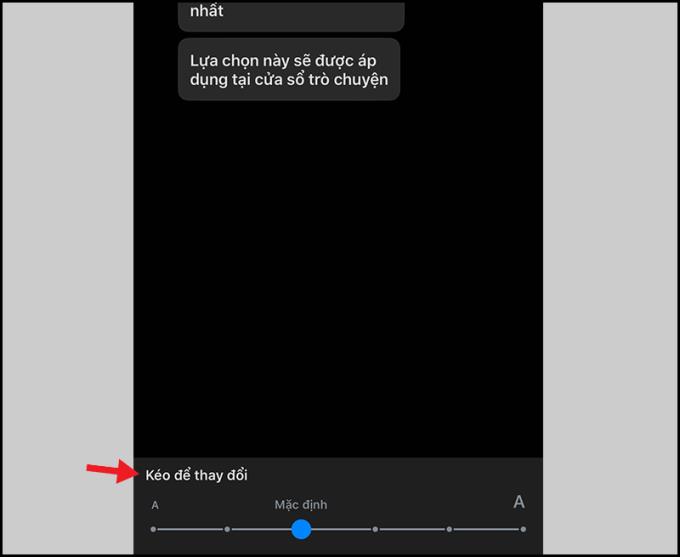
フォントサイズ調整バーをドラッグします
ご覧いただきありがとうございます。以下の記事でお会いしましょう。
オペレーティングシステムエミュレータは、今日かなり人気があり、必要なアプリケーションです。それでは、記事に従って上位7つのiOSエミュレーターソフトウェアを調査し、あなたに最適なソフトウェアを見つけましょう!
Facebookをサーフィンするとき、ミームという言葉をよく耳にし、コメントやテキストメッセージを送信するときに多くの人がこのミームを使用しています。この記事では、今日最も人気のあるミームのトップ10やその意味について詳しく紹介します。
オークリーグラスの識別法。高品質なスポーツアイウェアの特徴を紹介します。
サムスンは無風技術でエアコン業界の革新を引き起こしています。快適さと省エネを兼ね備えたこの革新的な技術について詳しく学びましょう。
Samsung Galaxy Note 8の画面キャプチャは、作業中の画面で画像をキャプチャするのに役立ちます。スクリーンショットの撮り方を詳しく説明します。
デバイスにソフトウェアエラーが発生したときにiPhoneを復元する方法を紹介します。3uToolsを使用すると、iTunesよりも簡単に復元できます。
iPhoneで音楽や写真を簡単にコピーしたり、データを管理したりしたい場合は、この最新の3utoolsを無料でダウンロードしてください。
Zaloを使用すると、ユーザーはフォントサイズを簡単に調整できます。この記事では、Zaloでフォントサイズを変更する方法について詳しく説明します。
メッセンジャーは多くのユーザーに愛されているアプリです。この記事では、iPhoneとAndroidフォンでメッセンジャーの言語を変更する方法を詳しく説明します。
3uToolsは、iTunesと比較して、お気に入りの曲でリングトーンをすばやく設定するアプリケーションです。
iPhoneを使用すると、携帯電話にZD / Aコードが表示されることがあります。このコードを有するiPhoneの製造国や市場について詳しく解説します。
ASUSノートパソコンとLenovoノートパソコンを比較し、どちらのブランドがラップトップ購入に最適かを解説します。
ちらつきのあるショットがモバイルデバイスで跳ね上がって問題が発生していますか?すばやく解決するには、iPhone、Androidフォンで写真を上下逆にする方法の説明を参照してください。
iPhoneのKH / Aコードがどこの国からでしょうか?この記事では、それに関連する情報と、どのようにiPhoneを最適に活用するかについて説明します。
iPhone VN/Aコードはベトナム市場に特化したモデルです。これが何であるか、品質や海外での使用について詳しく説明します。







マリン -
この方法を使ってみたら、Zaloが使いやすくなりました!ありがとうございます!
たくや -
Zaloのフォントサイズが簡単に変えられるなんて意外でした!試してみます
ユウタ -
Zaloを使い始めたばかりだけど、フォントサイズの調整ができると知ってうれしい
ひろし -
フォントサイズの調整は本当に重要ですね!小さいと見づらいし、これから試してみます
ケンジ -
Zaloのフォントサイズ調整の方法がやっと分かった。便利な使い方教えてくれてありがとう
よしお -
Zaloのフォントがもっと見やすくなりそう!嬉しい!
タクミ -
Zaloかなり使うけど、フォントサイズ調整のこと知らなかった!教えてくれてありがとう!
あかり -
フォントを大きくすると目にも優しくなるね。感謝です
マサヒロ -
こういう便利な情報がもっと増えるといいな!これからも頑張ってください
Zuki -
あ、これがあれば目の疲れも減るかも!早速試してみるね
さくらちゃん -
これは本当に役立つ情報!私も色々試してみますね
リョウ -
本当にフォントサイズを調整できるなんて!もっと早く知っていればよかった
ニナ -
設定をいじるのが苦手だけど、方法が簡単だからできそう!感謝
さとし -
これを知ってから、Zaloの使い勝手が良くなった!ありがとう!
おはな -
やっとZaloでフォントサイズが調整できた!目が楽になりました
ゆうま -
フォントサイズの変更方法、目からウロコでした!自分も試してみよう!
れい -
使いやすくするために、少しずつ調整が必要ですね!大変助かりました
小春 -
これで睡眠不足で疲れた目が少し楽になるといいな。試してみます
マイケル -
知りたかったことがやっとわかりました!これで文字が読みやすくなる
ジョン -
分かりやすく教えてくれて本当にありがとう!これからも色々と教えてほしいです
しずか -
フォントサイズ調整の方法を知って、やっと快適にZaloが使えるようになる!嬉しい
大輝 -
なるほど!こんなに簡単にできる方法があったとは!本当に感謝してます
田中花子 -
AndroidフォンでZaloの設定を変えるのが面倒だと思っていたけど、これを見てすぐにできました!助かりました
そら -
これってZaloのフォントだけじゃなくて、他のアプリにも応用できるのかな?
シンヤ -
こういう細かいテクニックがいくつもあると、使いやすさがかなり向上するよね!
ゆりか -
私の使っているAndroidフォンでもできました!嬉しい情報をありがとう
だいすけ -
おお、これで友達にも教えてあげられる!使えそうなノウハウだね
もも -
Zaloのフォントサイズ変更の記事、わかりやすくて助かりました!
佐藤太郎 -
iPhoneでフォントサイズを調整する方法が簡単で驚きました!ありがとう
なつみ -
Zaloのフォントサイズを調整して、自分に合ったサイズにしたら、特に画面が見やすくなった
亜美 -
アプリの設定ってついつい後回しにしがちだけど、これならすぐできそう
ヒロコ -
一度設定を変えたけど、また小さくなっちゃって…今回の記事で再調整します!